Microsoft Teams je cloudová aplikace pro spolupráci pro Office 365, která se v zásadě promění ve virtuální pracovní prostor pro interakci členů vašeho týmu. Jako správce můžete snadno vytvářet týmy v klientovi Teams nebo v centru pro správu Microsoft Teams.
Poté máte kontrolu nad nastavením a oprávněními svého týmu. Pokud jste pouze členem, můžete pouze odeslat požadavek a počkat na jeho přijetí nebo zamítnutí. Pokud jste vlastníkem týmu, můžete do týmu přidat někoho nového, udělit členům oprávnění k úpravám a další.
Proto vám dnes ukážeme, jak tato nastavení upravit. Proč dál číst a dozvědět se více?
Jak vytvoříte tým v Microsoft Teams?
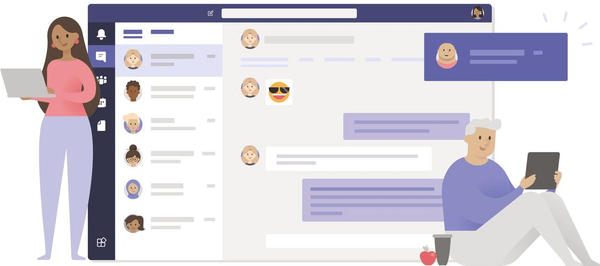
1. Vytvořte tým v Microsoft Teams
- Otevřete Microsoft Teams aplikace.
- Na pravé straně stránky vidíte různé oblasti, jako jsou týmy, zařízení, umístění, uživatelé a další. Klepněte na Týmy.
- Budete přesměrováni na všechny různé týmy, jejichž jste součástí.
- V levém dolním rohu seznamu týmů klikněte na Nový tým.
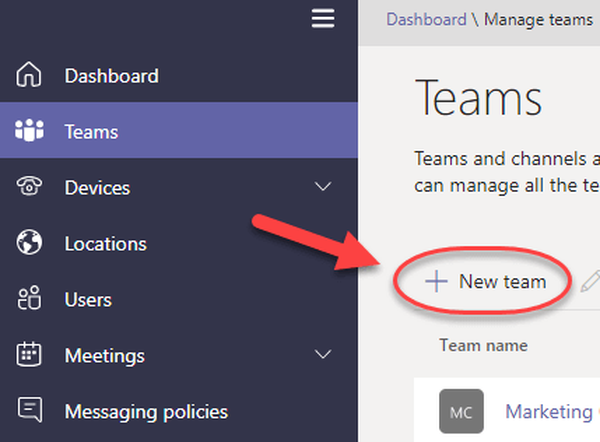
- Poté klikněte Vytvořte nový tým.
- V rozbalovacím dialogovém okně pojmenujte svůj tým a popište jej.
- Poté budete požádáni o přidání členů týmu, zadejte tedy jejich jméno.
- Zobrazí se všechny zápasy, ze kterých si můžete vybrat.
- Po výběru klikněte na Přidat knoflík.
- Po přidání členů klikněte na Zavřít dokončit proces.
- Po vytvoření se váš tým objeví v Centru pro správu a také v Týmech.
Nelze otevřít aplikaci Teams z důvodu selhání? Postupujte podle jednoduchých kroků z této příručky, abyste problém okamžitě vyřešili.
2. Přidejte nové členy týmu
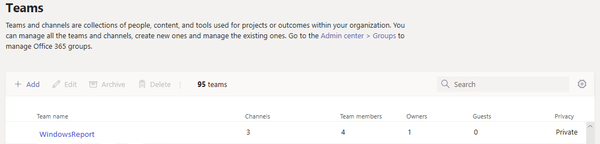
- Přejít na hlavní Týmová přehledová mřížka.
- Přejděte na stránka profilu týmu.
- Zde můžete vidět členy, vlastníky, hosty, kteří patří do týmu, spolu se všemi kanály a nastaveními týmu.
- Z stránka profilu týmu, neváhejte:
- nastavit, zda mohou členové upravovat a mazat odeslané zprávy Konverzace nastavení.
- nastavit, zda je tým veřejný nebo soukromý - v Soukromí nastavení.
- přidat nové členy:
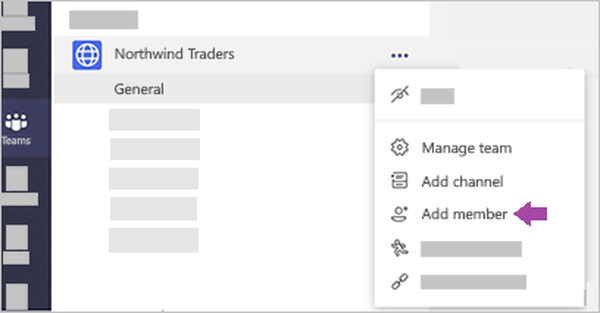
- Klepněte na Další možnosti> Přidat člena.
- Začněte psát jméno, distribuční seznam, skupinu zabezpečení nebo skupinu Office 365, kterou chcete přidat do svého týmu.
- Zadejte e-mailové adresy pro přidávání lidí mimo vaši organizaci jako hosty.
- Po přidání všech členů týmu stačí vybrat Přidat.
- Poté vyberte Zavřít.
- Lidé, které jste přidali, obdrží e-mail s oznámením, že jsou nyní členy vašeho týmu.
Poznámka: Tým může mít maximálně 5 000 členů.
3. Vytvořte kanály pro svůj tým
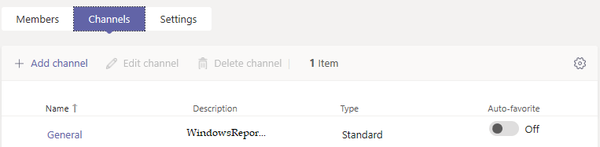
- Najděte tým, který jste vytvořili.
- Klepněte na Další možnosti> Přidat kanál.
- Pojmenujte kanál popisným názvem.
- Jako vlastník týmu můžete automaticky oblíbené kanály pro celý tým, aby byly viditelnější pro všechny členy.
Poznámka: Můžete snadno přidávat nové kanály, upravovat nebo dokonce odebírat stávající kanály. Výchozí kanál Obecné však nemůžete odstranit.
Jak vidíte, je relativně jednoduché vytvořit svůj první tým v Microsoft Teams a spravovat členy nebo jiné související funkce služby. Je jasné, že o to usilujete, ale co když se snažíte začít?
Budete moci ušetřit čas uspořádáním veškeré své práce do jednoho centra, sdílením obsahu na cestách a tím, že se všichni budou cítit jako součást aktivního týmu. Nic z toho se však nestane, přinejmenším dokud nenajdete řešení, když se vám vůbec nepodaří vytvořit tým..
Zde prozkoumáme nejlepší způsoby, jak vyřešit tento problém a snadno dosáhnout vašeho cíle. Čtěte dále a dozvíte se více.
Co dělat, když nemohu vytvořit tým v Microsoft Teams?
1. Odhlaste se a restartujte Microsoft Teams

- Nejprve klikněte na profilový obrázek v horní části aplikace.
- Vybrat Odhlásit se.
- Restartujte aplikaci.
- Pokud je vaše nemožnost vytvořit tým dočasným problémem souvisejícím s mezipamětí, rychlé odhlášení a opětovné spuštění by to mělo okamžitě opravit.
- Pokud problém přetrvává, nechte aplikaci několik minut zavřenou a znovu ji spusťte.
- Zkontrolujte, zda je problém nyní vyřešen.
Pokud máte problémy se synchronizací s Microsoft Teams, podívejte se do této jednoduché příručky, abyste problém vyřešili okamžitě.
2. Potřebujete nainstalovanou nejnovější verzi Microsoft Teams
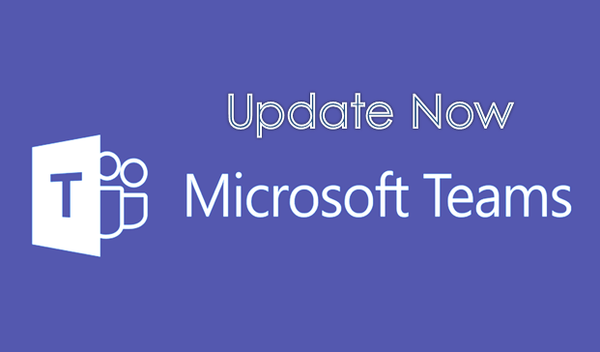
- Klikněte na svůj profilový obrázek v horní části aplikace.
- Vybrat Kontrola aktualizací.
- Jakákoli nová aktualizace se stáhne a nainstaluje, když je počítač nečinný.
- V případě, že používáte mobilní verzi Microsoft Teams, zkontrolujte také nejnovější verzi aplikace v Obchodu Play.
Jakákoli zastaralá aplikace nemusí fungovat správně. Zde je návod, jak se ujistit, že používáte nejnovější Microsoft Teams, a vyhnout se nevyzpytatelnému chování.
Poznámka: Když je Microsoft Teams nainstalován do programových souborů pomocí instalačních skriptů, nikoli do výchozího umístění, klient se nemůže automaticky aktualizovat, i když jsou k dispozici nové verze. Nezapomeňte nainstalovat aplikaci do výchozího umístění: userAppdata.
3. Požádejte o povolení správce IT / Office 365
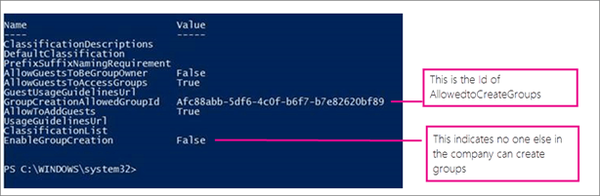
Teams je součástí Office 365. To znamená, že jakákoli skupina zabezpečení Office 365 nastavená tak, aby omezovala uživatele ve vytváření skupin Office 365, se přenese do Teams.
Existuje tedy velká šance zjistit, že správce omezil vytváření týmu Office 365 na členy skupiny zabezpečení. Proto s největší pravděpodobností budete muset požádat o svolení správce IT / Office 365 ke změně nastavení skupiny zabezpečení pro vaši organizaci.
Závěr
Globální správci nemají možnost vytvářet nové týmy v aplikaci Teams nebo na webovém portálu. Proto musí požádat o pomoc. Pokud nikdy nebylo provedeno žádné takové nastavení, vstupují do hry další dvě životaschopná řešení.
Znáte další věci, které můžete udělat, abyste se ujistili, že vytvoření týmu v Microsoft Teams funguje jako hračka? Pomocí oblasti komentářů níže je můžete sdílet s ostatními čtenáři.
FAQ: Další informace o Microsoft Teams
- Kdo může odstranit tým v Microsoft Teams?
Jediné osoby, které mohou mazat týmy v Microsoft Teams, jsou vlastníci týmů, tedy osoba, která vytvořila příslušný tým. Vlastníci týmu jsou jediní, kdo může upravit název týmu.
- Co se stane, je, že vlastník týmu opustí tým v Microsoft Teams?
Pokud vlastník týmu tým opustí, může příslušný tým bez problémů fungovat. Jediné omezení se týká soukromých kanálů, kde nelze přidat nové členy a staré členy nelze odebrat v týmech, které nemají vlastníka.
- Mohou členové týmu přidávat nové členy do Microsoft Teams?
Členové týmu Microsoft Teams mohou přidávat nové členy pouze ve veřejných kanálech. V soukromých kanálech mohou nové členy přidávat pouze členové týmu.
Poznámka editora: Tento příspěvek byl původně publikován v prosinci 2019 a od té doby byl aktualizován z důvodu svěžesti a přesnosti.
- Microsoft Teams
- software pro zvýšení produktivity
 Friendoffriends
Friendoffriends



